CoMFA使用说明.docx
《CoMFA使用说明.docx》由会员分享,可在线阅读,更多相关《CoMFA使用说明.docx(13页珍藏版)》请在冰豆网上搜索。
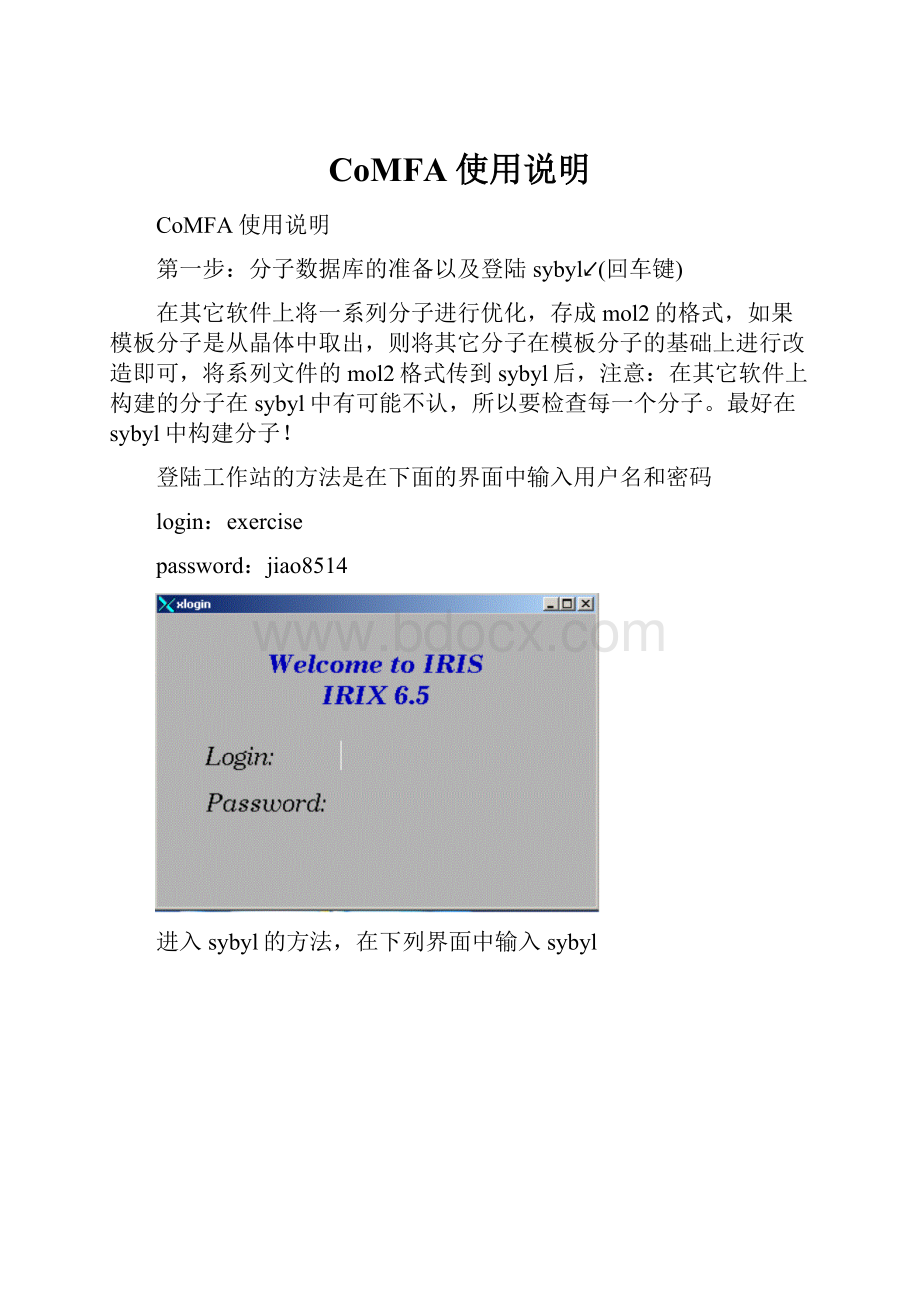
CoMFA使用说明
CoMFA使用说明
第一步:
分子数据库的准备以及登陆sybyl↙(回车键)
在其它软件上将一系列分子进行优化,存成mol2的格式,如果模板分子是从晶体中取出,则将其它分子在模板分子的基础上进行改造即可,将系列文件的mol2格式传到sybyl后,注意:
在其它软件上构建的分子在sybyl中有可能不认,所以要检查每一个分子。
最好在sybyl中构建分子!
登陆工作站的方法是在下面的界面中输入用户名和密码
login:
exercise
password:
jiao8514
进入sybyl的方法,在下列界面中输入sybyl
sybyl界面
第二步建立分子数据库,将优化后的分子放入一个数据库文件中
1、建立新的数据库:
file→database/new↙:
给数据库命名,后缀为*.mdb↙
2、向建立的数据库中放入分子,首先将模板分子放入,然后一一放入其它分子
file→read-选定分子调出,built/edit→namemolecule→给分子名字→ok↙
计算分子电荷:
compute→charges-可供选择的计算电荷的方法很多,一般
小分子用:
Gasteiger-Huckel
大分子用:
MMFF94
蛋白用:
pullman
将分子放入数据库,file→database→putmolecule
按上列顺序将其它分子一一命名,然后放入数据库
注意:
每放完一个分子后,将前一个分子去掉,方法:
build/edit→zap(delete)molecule
建好数据库后,可以检查库中有多少分子。
方法File→database→list→molecule→ok,
结果会在下方的shell中出现数据库中的分子。
3、分子叠加
file→aligndatabase弹出下列界面
在databasetoalign中选择已经建好的数据库
在templatemolecule中选择模板分子
在comminsubstructure中选定分子的公共部分
其它的选项采用默认-ok,命名已经叠合好的数据库名字,
注意:
给数据库的路径,否则该数据库就被保存在exercise的目录下。
第三步填入参数
调出刚才叠合好的数据库,方法:
file→moleculespreadsheet→open选中数据库名称
弹出下列界面【用new-database-选择相应的数据库】
填入数据,一般第一列加入活性数据
用鼠标选中第二列,点击autofill,弹出下列界面
选中CoMFA-ok,弹出下列界面
点击type(s)中的steric-其它选用默认值,点击addcoloum-给出该列的名称-ok,
该列被自动加上了立体场参数,重复上面步骤,在新的一列加上electroatatic参数。
第四步数据分析
添加参数后的表格如下:
点击QSAR→PartialLeastSquares,弹出如下界面
1、留一法点击leave-one-out为红色
去掉usesamples,在Columnfiltering中填入过滤值,建议为2(能量大于此值的分子将被过滤),在components中填入主成分数,可以大一些,这是PLS的优点之一,即我们填入的主成分数过大,它也能自动找到一个合适的主成分数。
最后在AnalysisName中填入文件名。
点击DoPLS,提示为PLS命名-ok
该过程较慢,需要耐心等待。
计算完毕,在shell中出现component值和R2的值,注意此时的主成分数需要在下一步No-cross-validation中的component中填入。
2、非交叉验证:
点击No-cross-validation
在上面的界面中点击No-cross-validation,填入上一步得到的主成分数,命名-DoPLS,当返回表格后,点击end
上面的结果,F值,立体场,静电场等会在shell中出现
第五步查看CoMFA图
在分析表格中点击QSAR→ViewQSAR→CoMFA,出现下列表格
选择showsterics→show或showelectrostatics,出现立体或静电彩图
第六步平动转动:
1.准备工作
程序文件:
rotate.sh,rotate.spl,trans.sh,trans.spl,generate_box.awk
需要准备的文件:
align.mdb,activity.txt
结果输出文件:
rotate(graph.file,message),trans(graph.file,message,original)
2.具体步骤
2.1转动
2.1.1命令:
shrotate.sh
注意:
可以改变的地方.dbname改成要进行转动的数据库;txtname为活性数据文件;output_file是结果输出文件名;increment为转动角度;select是val的数目。
此步生成很多数据库,完成后把没用的数据库删除。
其中调用的rotate.spl文件可以修改step_size,charge,probe_atom,min_sigma,principal_componet
2.1.2结果分析:
graph.file文件中前三列是X,Y,Z轴的转动角度(0,30,60,90,……)对应着数据库的名字(0,1,2,3,……),例如下图中的第二行(3000)对应数据库database1_0_0.mdb.第四、五列是leave-one-out的主成分数和q2值。
2.2平动
2.2.1命令:
shtrans.sh
转动后得到最好的数据库基础上进行平动。
同理转动,修改dbname,txtname,output_file,step_size,increment.
同理可以修改trans.spl中的step_size,charge,probe_atom,min_sigma,principle_component.
2.2.2结果分析
graph.file文件中前三列是X,Y,Z轴的平动步长(0.00,0.20,0.40,0.60,……)对应着数据库的名字(0,1,2,3,……),例如下图中的第二行(0.000.000.20)对应的格点文件original中的r0_0_1.rgn.第四、五列是leave-one-out的主成分数和q2值。
找到最佳q2对应的格点r0_0_1.rgn,打开original文件,截取相应部分令存为trans.rgn,可以用于后续的交叉验证分析。
第七步从工作站上抓图
进入工作的文件夹,再打开一个Unix窗口,Desktop→openUnixshell-在shell中运行下面两个程序:
snapshot和imageworgs
在工作的文件夹下进入sybyl
打开数据库:
file→database→open
调出叠合分子:
analyze-data-baseRMSDFitting
调出经过最小二乘法后的活性数据表格:
file→moleculespreadsheet→open
分别调出立体场合静电场的彩图,去掉其它分子,只剩下模板分子,改成ball
方法:
view→mixedrendering→ball→all→ok
将光标放在snapshot上,压住左键下拉,将要抓的图圈住(前提是将彩图转到方便观看的角度)
右键newfilename→*.rgb
右键saveas文件名.rgb
点击flower图标打开
file→open→*.rgb→accept调出刚才的rgb文件
file→saveas→fileformat→TIFF→accept将rgb文件格式改为TIF格式即可。
欢迎您的下载,
资料仅供参考!
致力为企业和个人提供合同协议,策划案计划书,学习资料等等
打造全网一站式需求